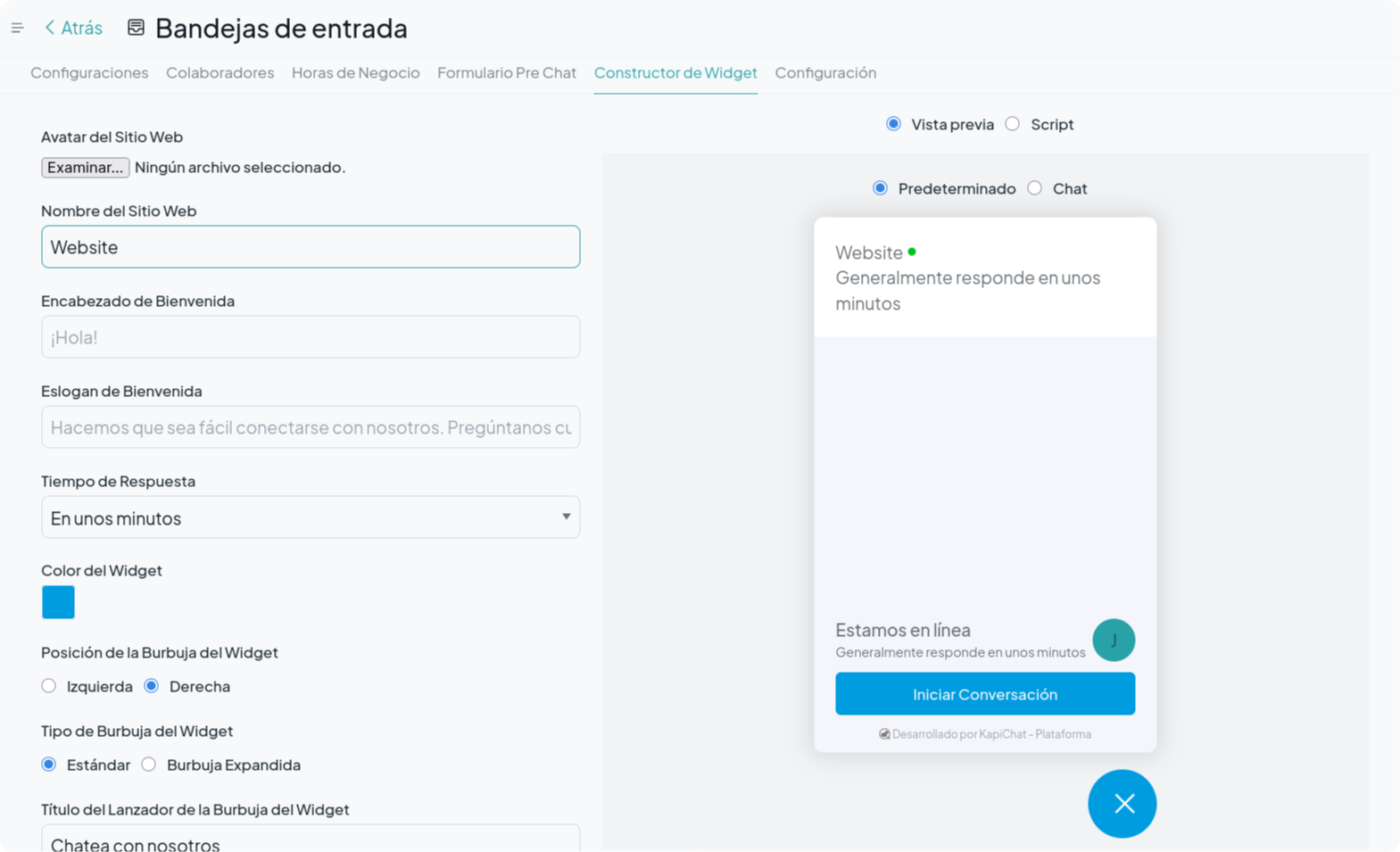Este documento le ayudará a configurar completamente el chat en vivo de su sitio web. Explique cómo crear y usar las configuraciones adicionales para la bandeja de entrada de su sitio web.
Compatibilidad y requisitos
El panel web y el widget de chat en vivo son compatibles con la mayoría de los navegadores web modernos. Estas son las versiones de navegadores compatibles:
-
Mozilla Firefox: v52 en adelante
-
Google Chrome: v57 en adelante
-
Cromo: v57 en adelante
-
Apple Safari: v14.1 en adelante
-
Microsoft Edge: v16 en adelante
Aquí están las versiones de sistemas operativos móviles compatibles con la aplicación móvil KapiChat:
-
Android: v5.0 en adelante
-
iOS: v11.0 en adelante
¿Cómo crear un canal de sitio web en KapiChat**?
Paso 1.** Acceda a la página Bandejas de entrada. Ve a Configuración → Bandejas de entrada → botón "Añadir bandeja de entrada".
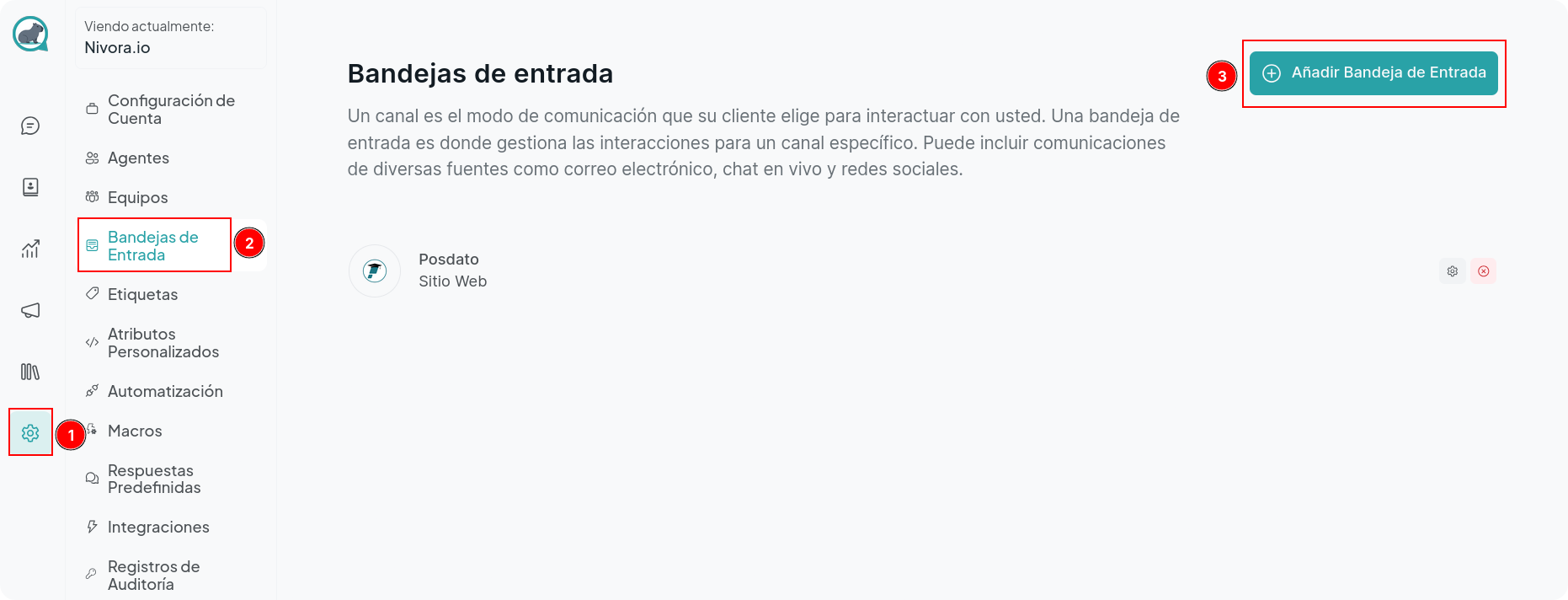
Paso 2. Haz clic en el icono "Sitio web".
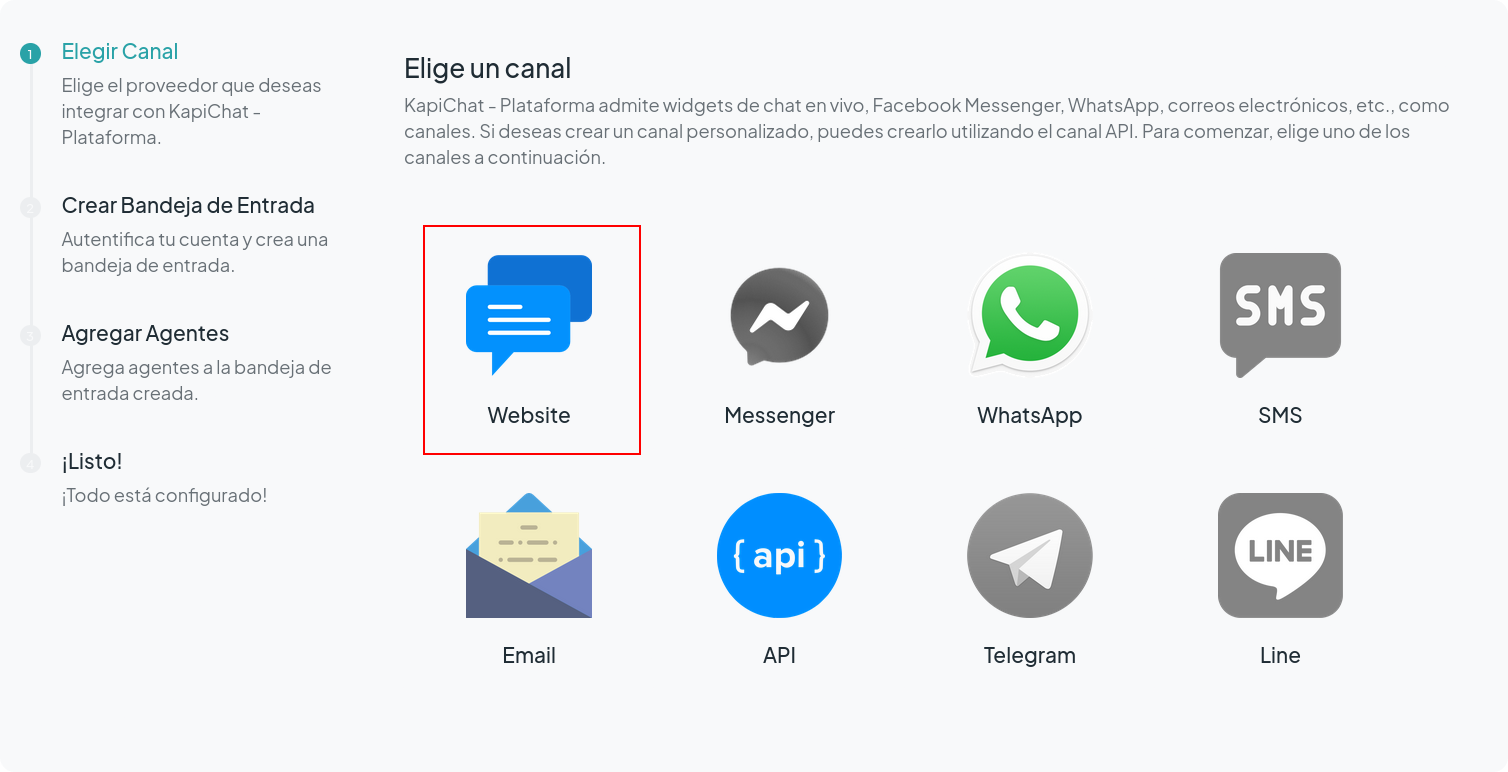
Paso 3. Ingrese el nombre de su sitio web, la URL y otros detalles como se describe a continuación.
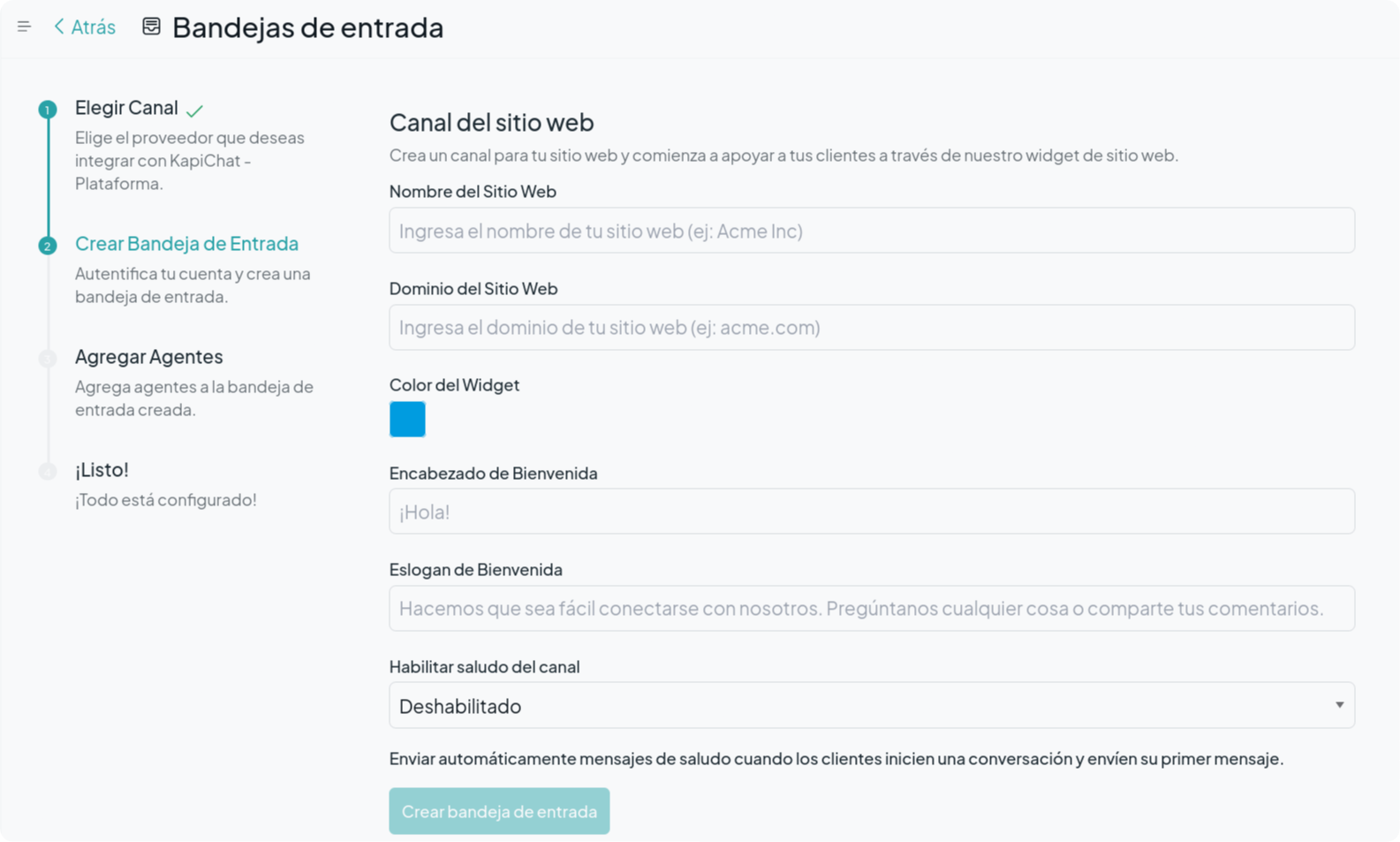
A continuación se explican los campos disponibles.
-
Nombre del sitio web
Introduce el nombre de tu sitio web. Por ejemplo, Ejemplo Inc. -
Dominio del sitio web
Introduce la URL de tu sitio web. Por ejemplo:www.example.com -
Color del widget
Haga clic en la paleta y seleccione un color para el widget de chat en vivo de su sitio web. -
Encabezado de bienvenida
Escribe un mensaje de bienvenida para tus clientes. Por ejemplo: Hola 👋 -
Lema de bienvenida
Por ejemplo, estamos aquí para ayudarte con tus preguntas. Pregúntanos lo que necesites o comparte tus comentarios. -
Habilitar/deshabilitar el saludo del canal
Habilitar el envío de un mensaje de saludo cuando el cliente inicia una conversación -
Mensaje de saludo del canal
Saluda para iniciar la conversación. Por ejemplo: Hola. ¿Cómo podemos ayudarte?
Una vez ingresados todos los detalles, haga clic en el botón “Crear bandeja de entrada”.
Paso 4. "Agrega agentes" a la bandeja de entrada de tu sitio web.
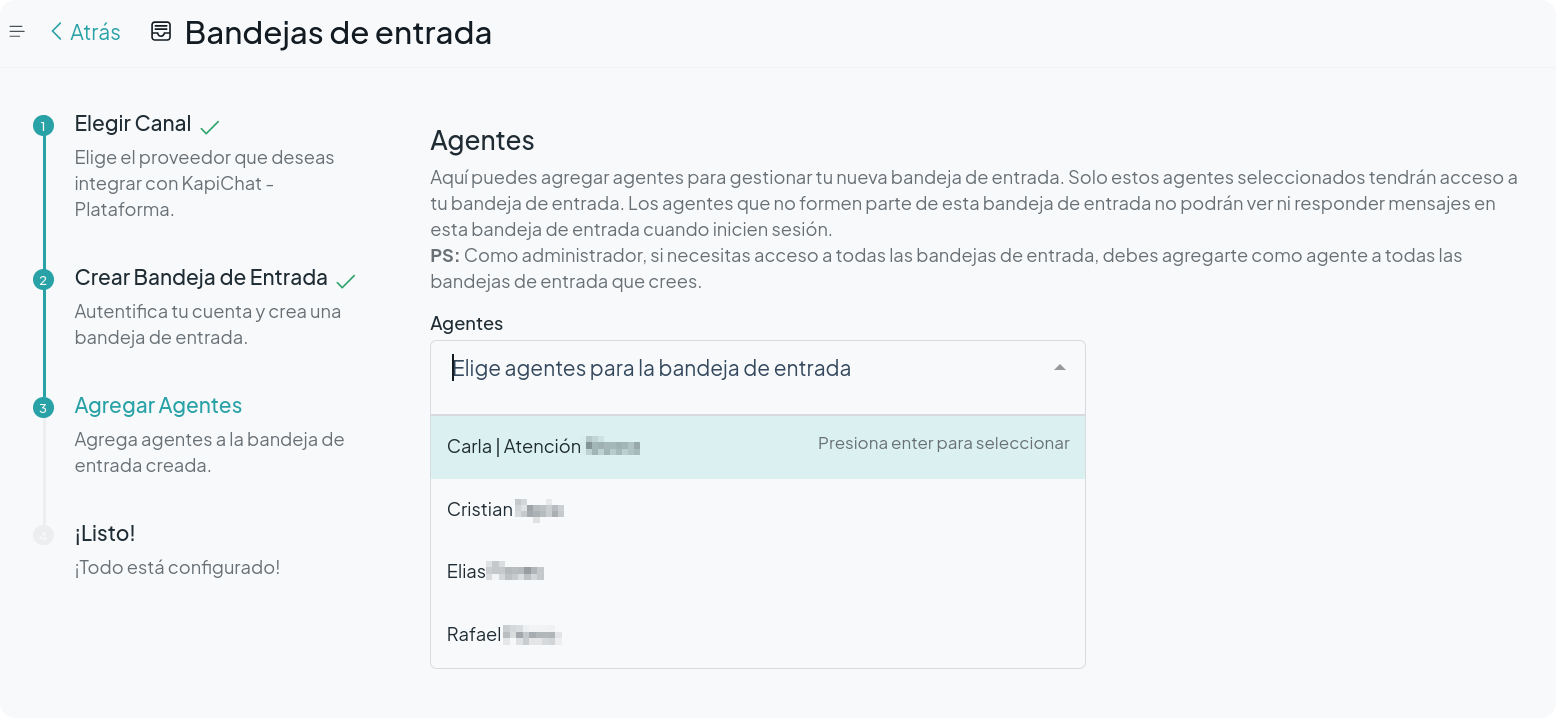
Las conversaciones se dirigirán a los agentes solo si están asociados a la bandeja de entrada. Incluso si eres administrador, debes agregarte como agente a la bandeja de entrada para verla en tu pantalla.
Seleccione los agentes en el menú desplegable y haga clic en "Agregar agentes". Si aún no se han agregado, siga los pasos para agregarlos .
Paso 5. ¡Genial! Has creado correctamente la bandeja de entrada de tu sitio web. Ahora, añade el widget a tu sitio web.
Copia y pega el fragmento de código que se muestra en la página de tu sitio web y empieza a dar soporte a tus clientes. Puedes hacer clic en el botón Copiar para copiarlo y pegarlo en el archivo raíz de tu sitio web.
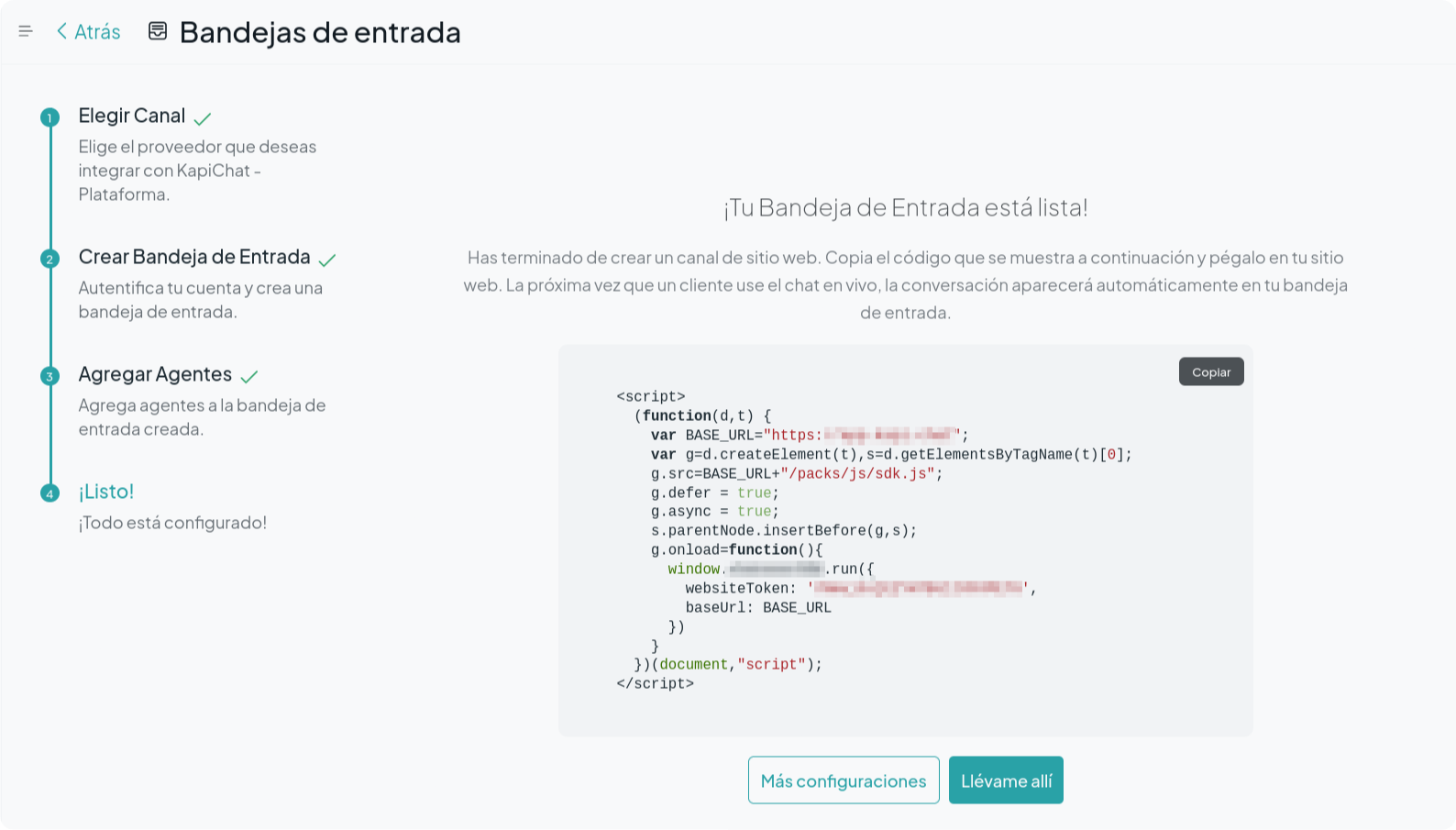
Si hace clic en el botón " Más configuraciones ", accederá a la configuración adicional de la Bandeja de entrada. Si hace clic en el botón " Ir allí ", accederá a la Bandeja de entrada recién creada.
Paso 6. Si desea actualizar los agentes con acceso a la bandeja de entrada, vaya a Configuración → Bandejas de entrada. Allí verá la bandeja de entrada de su sitio web. Haga clic en Configuración. Podrá ver la lista de agentes con acceso a la bandeja de entrada.
Complete la configuración de la bandeja de entrada del sitio web
. Ya tienes una bandeja de entrada web funcional. Veamos la configuración adicional de la bandeja de entrada .
En la pantalla Bandejas de entrada, haga clic en el icono del engranaje para acceder a la página Configuración. Verás la siguiente pantalla:
Pestaña de configuraciones
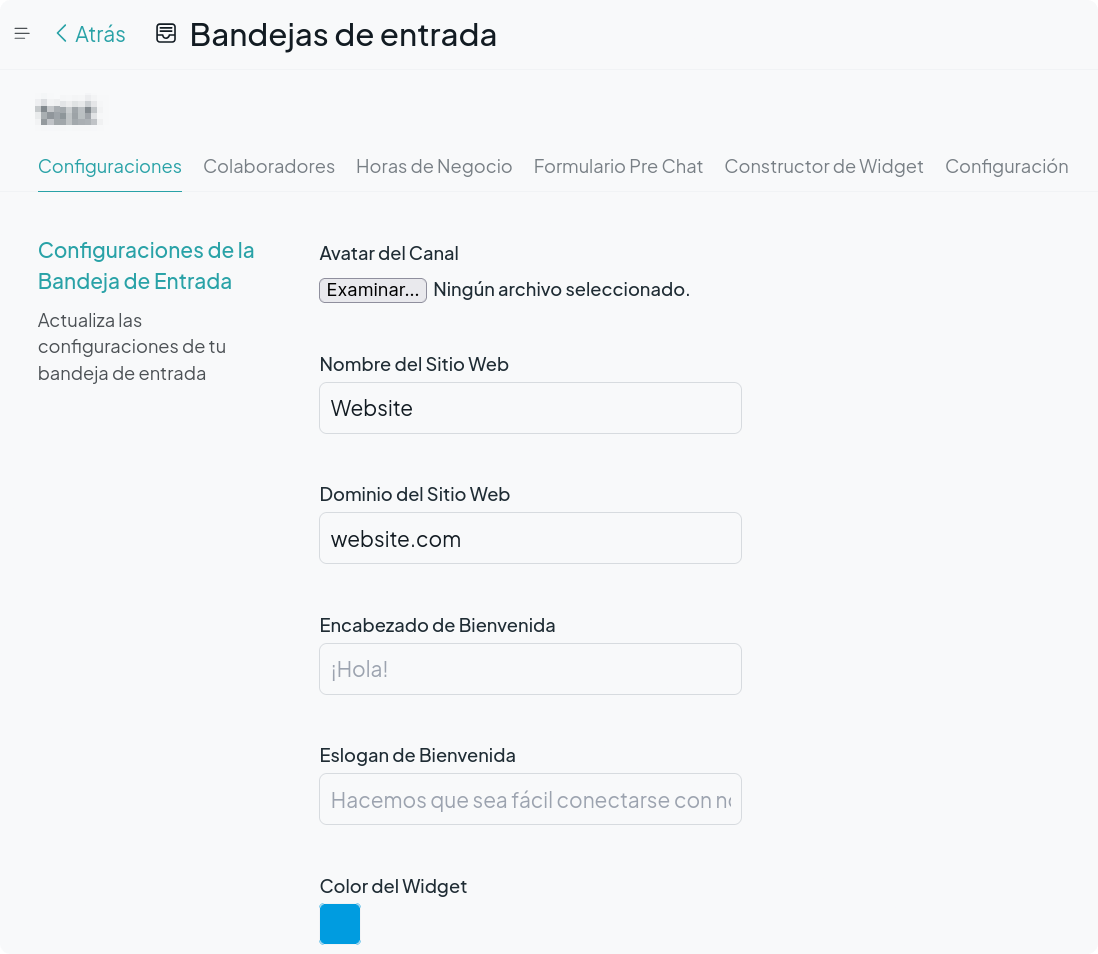
Desplácese hacia abajo para ver más configuraciones, donde puede configurar las distintas notificaciones que desea recibir cuando la bandeja de entrada de su sitio web comienza a funcionar.
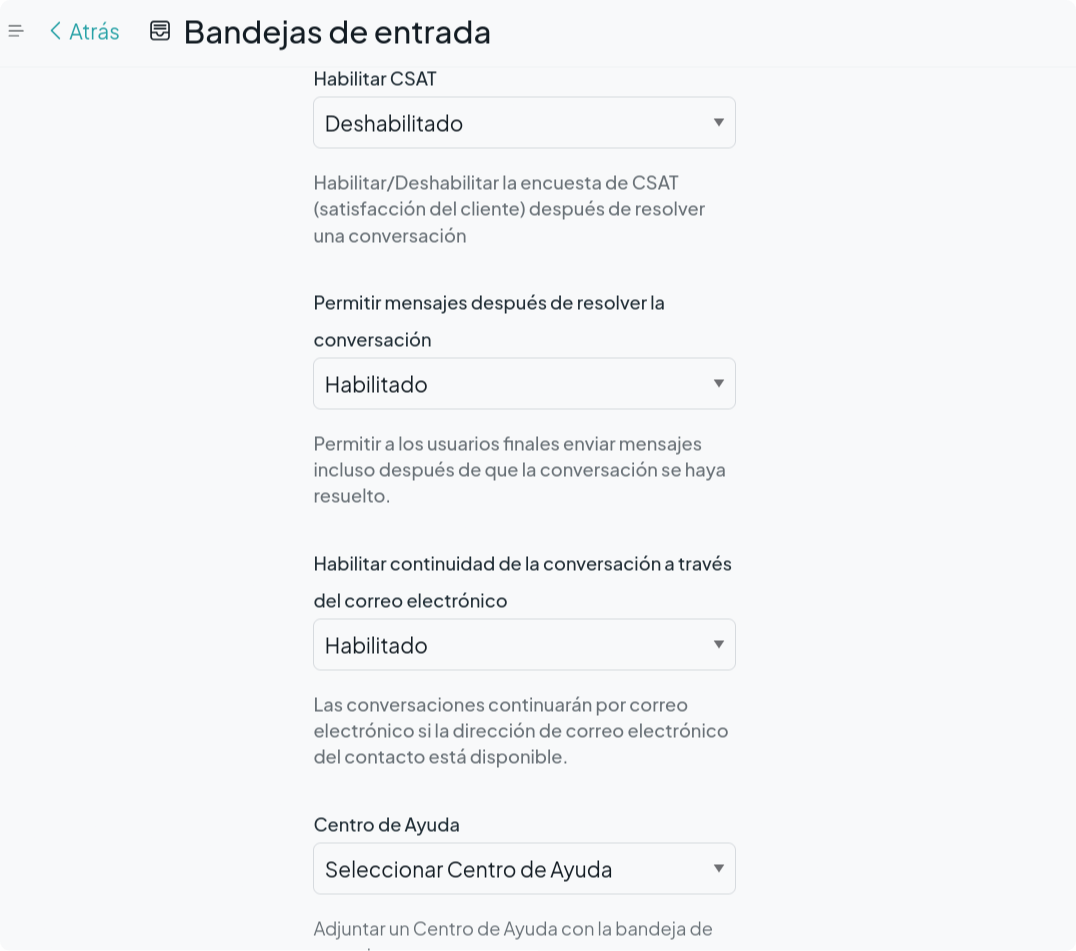
A continuación se muestra un par de ejemplos para su comprensión:
La casilla de correo electrónico está activada por defecto. Esto significa que se mostrará un mensaje automático para recopilar la dirección de correo electrónico cuando el cliente inicie una conversación. El cliente/usuario final recibirá una solicitud para ingresar su dirección de correo electrónico.
Habilite la encuesta de satisfacción del cliente (CSAT) . Al habilitarla, su encuesta de satisfacción del cliente se iniciará cada vez que se resuelva un ticket. Los resultados de la CSAT se pueden consultar más adelante en la sección Informes.
Haga clic en el botón "Actualizar " para guardar los cambios que ha realizado.
Pestaña Colaboradores
Haga clic en la pestaña “Colaboradores”.
Aquí puede agregar o eliminar agentes a la Bandeja de entrada. También puede habilitar o deshabilitar la asignación automática de nuevas conversaciones a los agentes agregados a esta Bandeja de entrada.
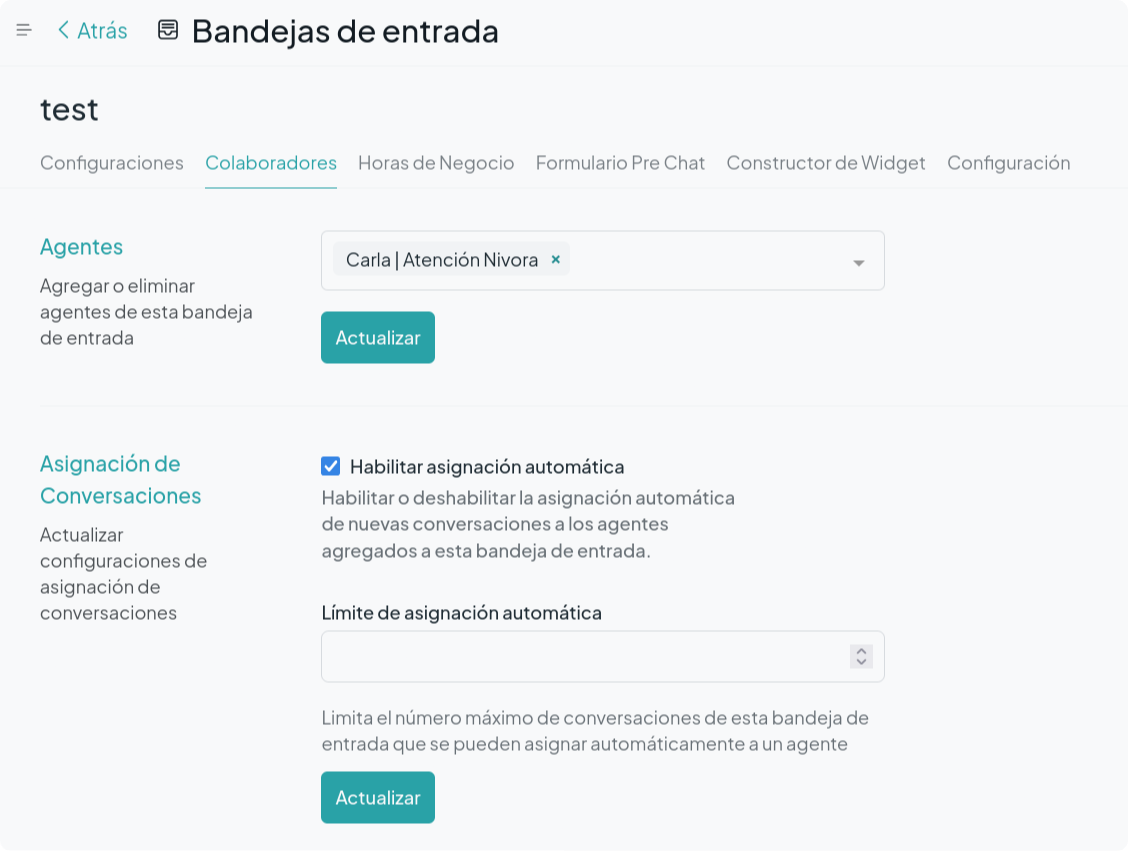
Haga clic en Actualizar para guardar los cambios.
Pestaña de Horario Comercial
Haz clic en la pestaña "Horario". En esta sección, puedes configurar el horario laboral de tu equipo.
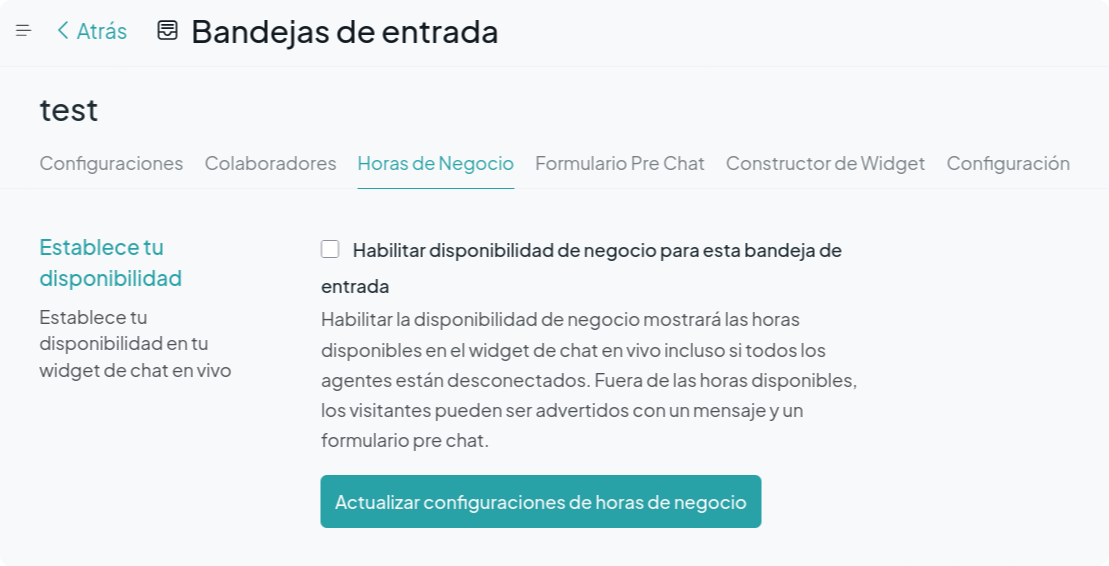
Marque la casilla Habilitar disponibilidad de negocio para esta bandeja de entrada si tiene un horario comercial bien definido. Al marcarla, se abrirá una nueva sección, como se muestra a continuación. Puede escribir su mensaje para que se muestre al cliente fuera del horario comercial.
También puede seleccionar el horario comercial disponible para cada día de la semana, junto con la zona horaria adecuada.
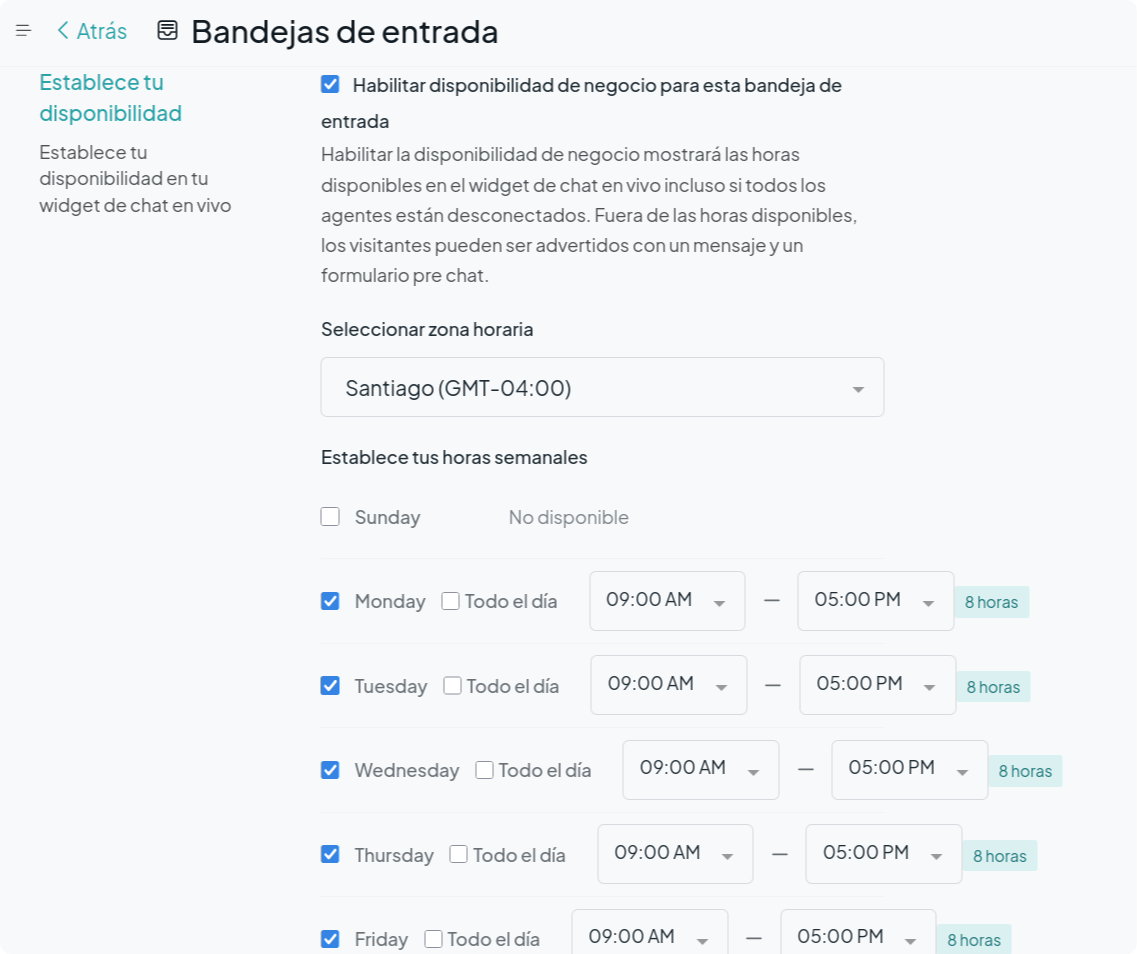
Haga clic en el Actualizar configuraciones de horas de negocio botón.
Pestaña de formulario de prechat
Haga clic en la pestaña "Formulario previo al chat".
Con esto, puede recopilar información sobre sus clientes en cuanto accedan a su ventana de chat en vivo o widget web. Puede usar esto para recopilar su nombre, correo electrónico y más información antes de iniciar el chat.
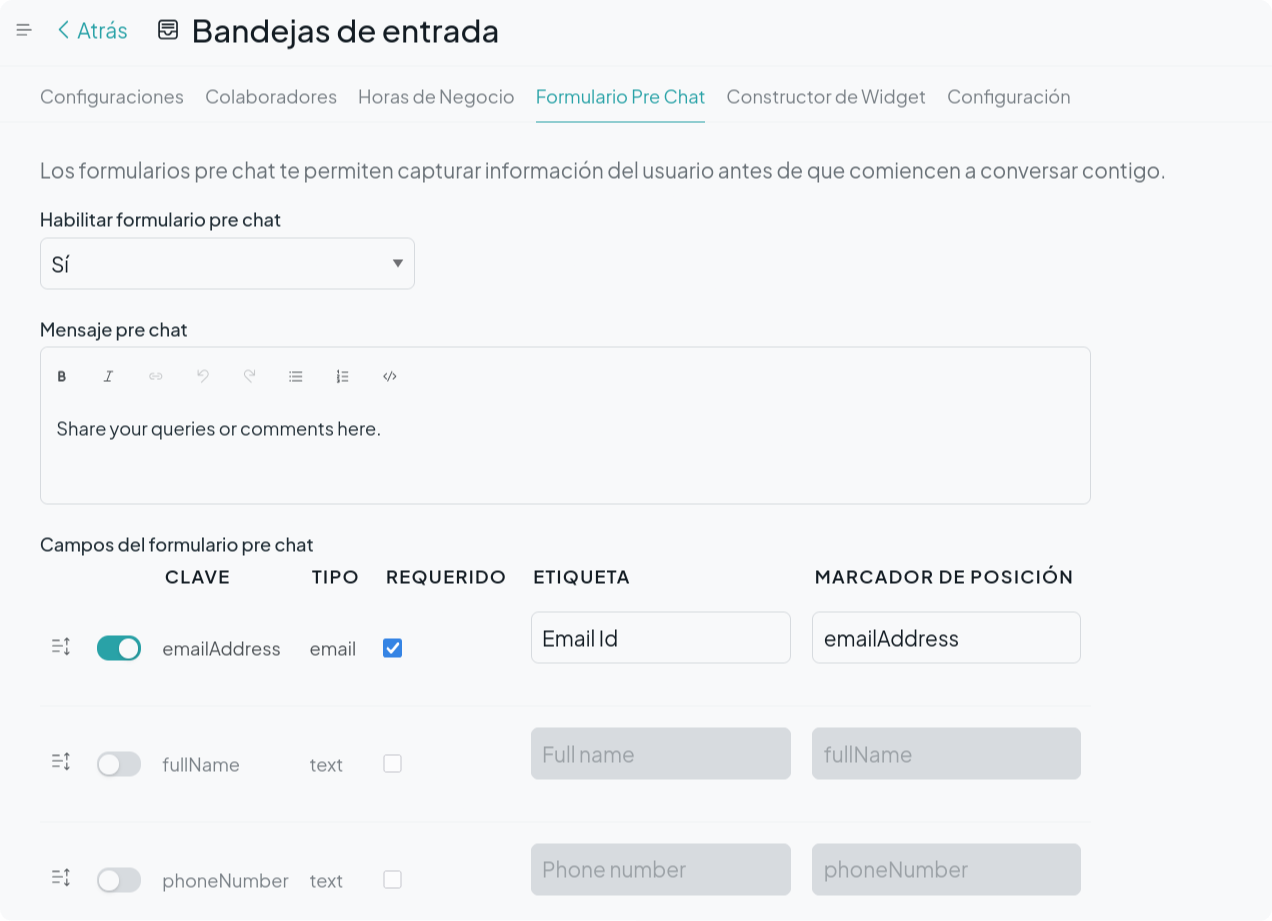
A continuación se explican los campos tal como se ven:
-
Habilitar formulario de prechat
Selecciona Sí o No. Sí, si quieres usar el formulario previo al chat. No, si lo vas a mantener deshabilitado.
-
Mensaje previo al chat
Escribe un mensaje para iniciar una conversación con el cliente. Por ejemplo: Hola, necesitamos información para brindarte un mejor servicio.
-
Campos del formulario previo al chat
Marque los necesarios.
Nota: "Nombre", "Correo electrónico" y "Teléfono" son los únicos atributos estándar para el formulario previo al chat. Los demás campos se crean mediante atributos personalizados. Si necesita campos personalizados en su formulario, creelos primero como atributos personalizados.
Haga clic en el botón "Actualizar". El formulario de prechat ya está habilitado.
Pestaña de configuración
Haga clic en la pestaña "Configuración". Aquí encontrará el fragmento de código que debe copiar al sitio web.
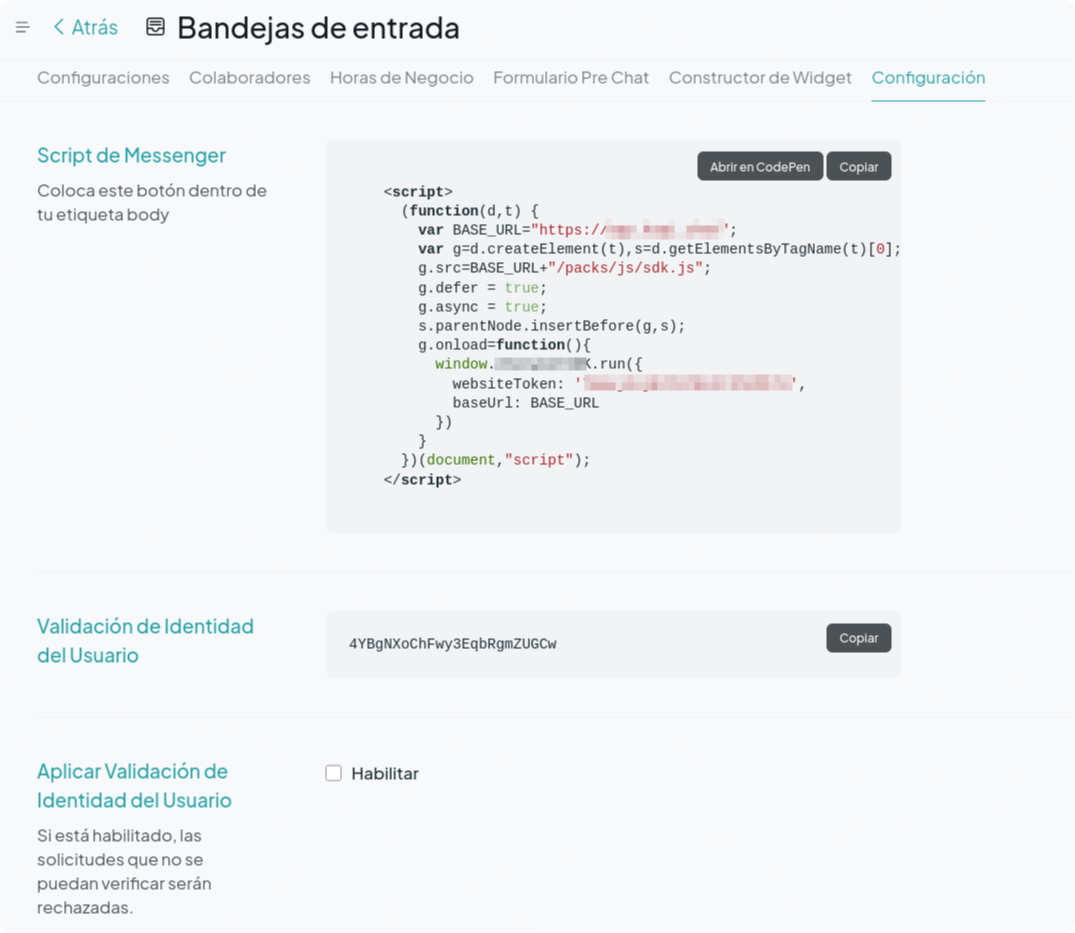
Puede hacer clic en el Copiar botón para copiar el código y pegarlo en el archivo raíz de su sitio web.
Pestaña Generador de widgets
Puedes personalizar tu widget web con la configuración sencilla que encontrarás en esta página. Podrás ver los cambios en tiempo real.